Wix Restaurants: creare i tuoi menu
4 min
In questo articolo:
- Passaggio 1 | Crea le sezioni del menu
- Passaggio 2 | Aggiungi i tuoi piatti
- FAQ
Importante:
Questo articolo riguarda l'app originale Menu di Wix Restaurants. Prova la nostra nuova app per i menu migliorati. Scopri come aggiungere e configurare l'app Wix Restaurants Menu (Nuovo).
Mostra i menu del tuo ristorante direttamente sul sito. Crea tutti i menu che vuoi (ad esempio, puoi offrire menu Pranzo e Cena separati) e crea sezioni in ogni menu per mostrare al meglio ogni piatto. Se hai abilitato gli Ordini online, i clienti possono effettuare i loro ordini direttamente sul tuo sito dopo aver visualizzato i tuoi menu.
Hai collegato Square POS a Wix Restaurants?
Se hai collegato Square POS al tuo sito Wix Restaurant, devi gestire i tuoi menu tramite Square.
Vuoi saperne di più?
Dai un'occhiata al corso su Wix Learn su come creare menu online (contenuto in inglese).
Passaggio 1 | Crea le sezioni del menu
Ogni menu è composto da sezioni e piatti. Prima di aggiungere tutti i tuoi piatti, decidi di quali sezioni hai bisogno. Ad esempio, la maggior parte dei ristoranti ha le sezioni Antipasti, Primi, Secondi e Dessert. Il menu predefinito include 2 sezioni. Seleziona una sezione per modificarla e personalizzarla.
Non vuoi sezioni del menu?
Se non vuoi sezioni diverse nel tuo menu, crea un menu senza una descrizione e includi solo una sezione. Assegna a quella sezione un nome che possa fungere da descrizione. Quindi, aggiungi tutti i tuoi piatti a quella sezione.
Per creare le sezioni del menu:
- Vai su Menu nel Pannello di controllo del tuo sito
- Clicca sul menu predefinito
- Clicca sulla sezione che vuoi modificare
- Clicca su Modifica accanto a Info sezione in alto a destra
- Modifica la sezione del menu:
- Immagine: passa il mouse sull'immagine della sezione e clicca su Add Image (Aggiungi immagine) per modificarla
- Nome: inserisci un nome per la sezione del menu
- Descrizione: inserisci una breve descrizione della sezione del menu
- Visibilità: seleziona o deseleziona la casella di spunta per mostrare o nascondere la sezione del menu
- Clicca su Salva
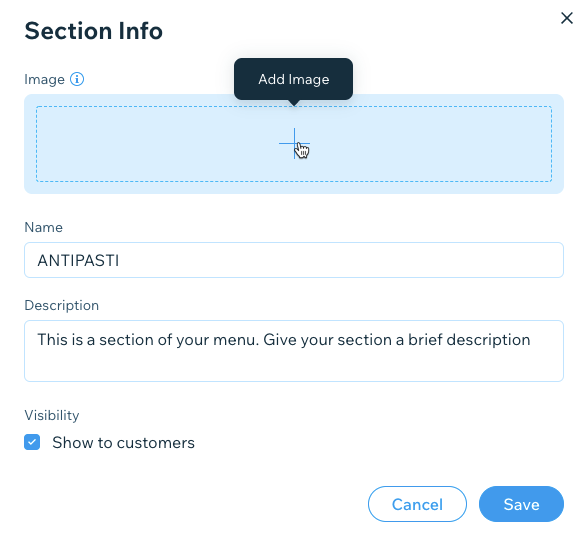
Vuoi aggiungere altre sezioni?
Crea tutte le sezioni di menu di cui hai bisogno. Clicca su + Nuova sezione, modifica la nuova sezione e clicca su Aggiungi.
Passaggio 2 | Aggiungi i tuoi piatti
Ora è il momento di aggiungere i tuoi piatti al menu. Inizia modificando le voci di menu predefinite, quindi clicca su Aggiungi piatto per aggiungerlo.
Per aggiungere i tuoi piatti:
- Vai su Menu nel Pannello di controllo del tuo sito
- Seleziona la sezione pertinente
- Effettua una delle seguenti operazioni:
- Modifica un piatto esistente:
- Passa il mouse su uno dei piatti predefiniti e clicca su Modifica
- Clicca su Modifica in alto a destra in Info sul piatto
- Aggiungi un nuovo piatto:
- Clicca su Nuovo piatto in alto
- Modifica un piatto esistente:
- Inserisci le informazioni sul piatto:
- Immagine: passa il mouse sopra Clicca per aggiungere un'immagine e clicca sull'icona + per aggiungere un'immagine al piatto
- Nome: inserisci il nome del piatto
- Descrizione: descrivi il piatto in modo che i clienti sappiano cosa stanno ordinando
- Prezzo: inserisci il prezzo del piatto
- Tasse: per i prezzi che non includono già le tasse, inserisci la percentuale di tasse da aggiungere
- Etichette dei piatti: aggiungi etichette per aiutare i clienti a identificare le informazioni chiave sul piatto (vegano, senza glutine, piccante, ecc.)
- Visibilità: seleziona o deseleziona la casella di spunta per mostrare o nascondere la sezione del menu
- Clicca su Salva

Selezioni, extra e rimuovere gli ingredienti:
Aggiungi ancora più opzioni ai tuoi piatti nella sezione Opzioni piatti. Da qui, puoi aggiungere uno dei seguenti elementi ai tuoi piatti:
- Seleziona: i clienti devono selezionare una singola opzione, come la dimensione della pizza o la cottura del loro hamburger
- Extra: i clienti possono selezionare più opzioni, come i condimenti per una pizza
- Deseleziona: i clienti possono rimuovere gli ingredienti dal loro ordine, come le cipolle in un'insalata
FAQ
Posso riordinare le sezioni del mio menu?
Come faccio a nascondere una sezione?
Posso eliminare un menu?
Posso utilizzare lo stesso piatto in menu diversi?



